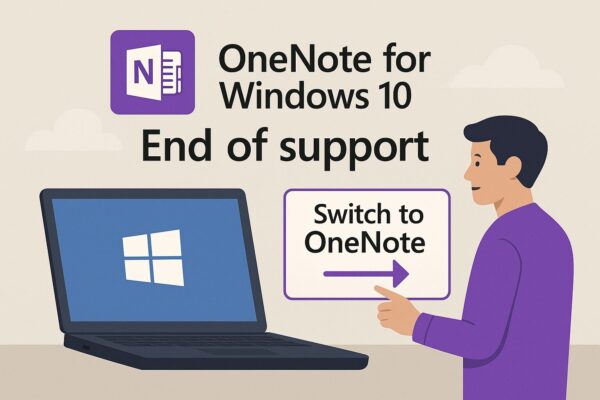
はじめに
最近、Windows 10関連の記事のアクセスが再び増えています。
その背景には、Windows 10サポート終了(2025年10月)が近づいていることや、同時期に提供されてきたOneNote for Windows 10(UWP版)の終了発表が大きく関係しています。
「OneNote for Windows 10って何?」
「これからどうなるの?」
「移行は必要?」
と不安に思う方も多いでしょう。この記事では、OneNote for Windows 10に何が起きているのか、いつまで使えるのか、どう移行すればいいかを、わかりやすく解説します。
OneNote for Windows 10とは?
UWP(ユニバーサルWindowsプラットフォーム)版OneNote
・Windows 10向けにMicrosoftストアから提供されていたOneNote
・タッチ操作やペン入力に最適化され、シンプルなUIが特徴
Office製品のOneNoteとは別アプリ
Officeに付属する「OneNote(デスクトップ版)」とは別系統で開発されてきました。
多くのユーザーがタブレットPCやSurfaceで愛用してきましたが、Microsoftは近年、開発を一本化する方針を進めてきました。
終了スケジュールと移行準備
2025年10月14日:OneNote for Windows 10(UWP版)はサポート終了です。Windows 10本体のサポート終了と同日となっています。
以降は機能追加や不具合修正、セキュリティ更新の提供対象外になります(動作は保証されません)。※ Microsoftは「OneNote(デスクトップ版)」への移行を推奨しています。
日常的にOneNoteを使っている方にとって、放置すると大きなトラブルになる可能性があるのでご注意ください。
参考:OneNote for Windows 10 のデータ保全・移行ガイド(管理者向け手順付き)。
なぜ終了するのか?
Microsoftは次のような理由を挙げています。
- 開発リソースの統合
デスクトップ版とUWP版が分かれていることで機能の重複・開発コストが増大していた - AI機能(Copilot)など新機能の集中
今後はデスクトップ版にCopilotや高度な編集機能を統合していく方針 - Windows 11への移行促進
このため、OneNote for Windows 10は廃止され、今後は「OneNote(デスクトップ版)」に一本化されます。
移行はどうすればいい?
- すべてのノートをOneDriveと同期
サポート終了前に同期を完了させ、未同期ページがないか確認。未同期のままだと移行後に見つからない恐れがあります。Microsoft Learn - 「OneNote(デスクトップ版)」をインストール
Windows 10/11で利用可能。入手方法は2通り:
- Microsoft Store から無償入手できる OneNote for Windows(デスクトップ版)
- Microsoft 365 または Office LTSC/Office 2024 に含まれるOneNoteを利用(法人・買い切りでも可) - 同じMicrosoftアカウントでサインインして表示確認
UWP版とデスクトップ版の両方でノートが揃っているかチェック(表示されない場合はOneDrive上のノートブックを直接開く)
UWP版とデスクトップ版を両方起動してデータ確認
同じMicrosoftアカウントでログインすれば、クラウド経由で自動的にノートが表示されます。
もし表示されない場合は、OneDriveのフォルダを直接確認し、手動でエクスポートする方法もあります。
デスクトップ版への移行メリット
・長期サポートと継続的な機能更新(AI/Copilot等は今後デスクトップ版に統合・強化)。
・Windows 11 との親和性・管理性(企業はIntune等での展開/移行ガイドあり)
一方で、UWP版に慣れた方にはUI変更が戸惑いポイントになるかもしれません。しかし、慣れるとデスクトップ版の方が高機能で、検索やタグ付け、セクション管理なども便利です。
よくある疑問Q&A
Q. 2025年10月以降もUWP版は使える?
A. アプリが起動する場合はありますがサポート対象外です。編集・同期が継続する保証はありません。早めにデスクトップ版へ移行してください。Microsoft Learn
Q. OneNoteは買い切りOfficeにも入っていますか?
A. はい。Office LTSC 2024(買い切り) にはデスクトップ版OneNoteが含まれます(Access/Excel/Outlook/PowerPoint/Word等と同梱)。
Q:学校や会社のPCはどうなる?
→ Microsoftは管理者向けに移行ガイド(Intuneでの識別・移行スクリプト)を公開しています。
組織単位での移行は早めに準備した方が良いです。
[スポンサーリンク]
移行前に大事なデータのバックアップを!
バックアップ用おすすめ周辺機器
ユーザーの声と注意点
海外フォーラムやRedditでは、以下のような声もあります。
- 「UWP版のUIが好きだったのに…」
- 「デスクトップ版のUIがごちゃごちゃしていて使いにくい」
- 「でもAIやCopilotを使うなら移行は必須だね」
こうした不満もある一方で、移行しないと編集すらできなくなるため、早めの対応が現実的です。
デスクトップ版とUWP版のUIの違いと移行後のコツ
移行時に多くのユーザーが戸惑うのが、UI(画面デザイン)の違いです。UWP版はシンプルで余白が多く、タッチ操作を想定したデザインでしたが、デスクトップ版はメニューバーやリボンが上部にあり、より多機能な構造です。最初はごちゃごちゃして見えるかもしれませんが、リボンの「表示」タブで不要なコマンドを非表示にしたり、簡易表示に切り替えるとUWP版に近い感覚で使えます。また、ショートカットキーを覚えることで操作効率が大幅に向上します。例えば「Ctrl+1」でToDoタグ、「Ctrl+Shift+M」で新しいページを作成できるなど、デスクトップ版ならではの便利機能も多いです。移行直後は多少の慣れが必要ですが、長期的には機能面でのメリットが大きいため、早めに触れて慣れておくことをおすすめします。
まとめ
OneNote for Windows 10(UWP版)は、2025年10月14日にサポート終了です。その後も起動する場合はありますが、編集や同期が継続する保証はありません。これからは「OneNote(デスクトップ版)」に一本化されます。
迷ったらこの順番でOK
- ① 同期を完了:UWP版を開き、OneDriveとの同期エラー(!)がないか確認
- ② デスクトップ版を用意:Windows 10/11で使える「OneNote(デスクトップ版)」をインストール
- ③ 同じアカウントで表示確認:両方でノートが揃っているかチェック
- ④ 念のためバックアップ:重要ページをPDF保存 or セクションをコピー
- ⑤ 今後の準備:可能ならWindows 11移行も検討
よくある勘違い(ここに注意)
- 「UWP版をこのまま使い続ければいい?」→サポート外。動作は不安定になる可能性
- 「データは勝手に移る?」→基本はOneDrive経由で表示されますが、未同期のまま残ることも。必ず同期を確認
- 「デスクトップ版は難しい?」→慣れると検索・タグ・AI機能などメリットが大きい
組織・学校で使っている方へ
- 台数管理:UWP版の残存端末を把握
- 配布・移行:デスクトップ版OneNoteを一括配布、サインイン案内を周知
- 同期チェック:未同期ノートの洗い出しとバックアップ手順を案内
サポート終了前に同期→デスクトップ版→表示確認→バックアップの4ステップを済ませれば、移行はスムーズです。早めの準備で、2025年以降も安心してOneNoteを使い続けられます。
あなたにおすすめ関連記事
▶︎Windows 10でESU(延長セキュリティ更新)が表示されないときの対処法
▶︎Windows10のサポート終了後も使える?サポート終了後に延命させるための4つの方法をご紹介
▶︎古いPCはもう使えない?Windows 11 24H2を非対応PCで使う方法と注意点

